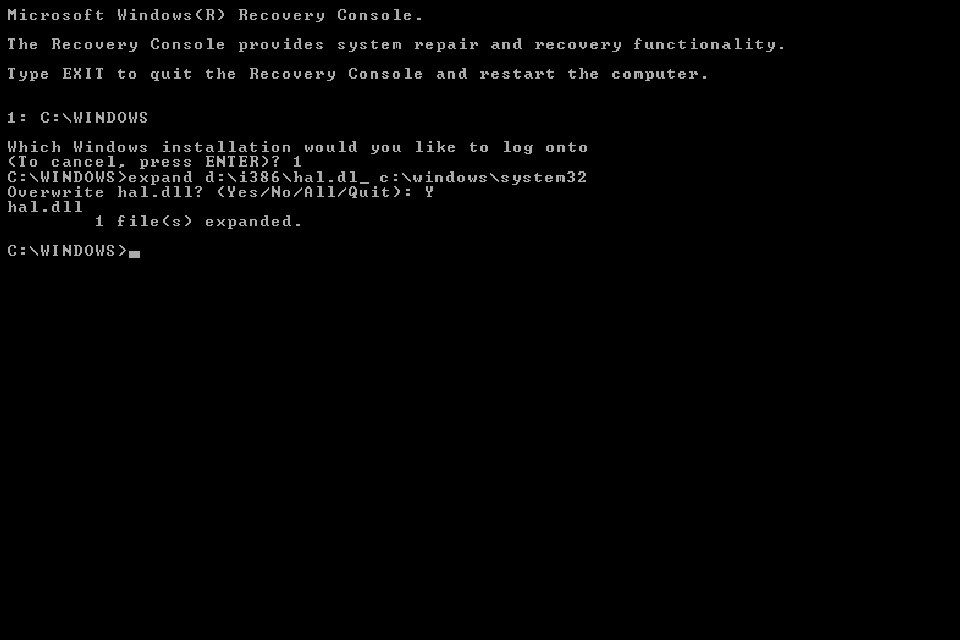
Het hal.dll-bestand is een verborgen bestand dat Windows XP gebruikt om te communiceren met de hardware van uw computer. Als het DLL-bestand beschadigd, beschadigd of verwijderd raakt, ontvangt u een foutmelding “ontbrekende of corrupte hal.dll”. Volg deze stappen om het hal.dll-bestand van de Windows XP-cd te herstellen met behulp van de herstelconsole. Hall.dll-fouten kunnen optreden op Windows 10, Windows 8, Windows 7 en Windows Vista; het proces voor het oplossen van hal.dll-fouten in Windows 7, 8, 10 en Vista is echter anders.
Hoe Hal.dll van een Windows XP-schijf te herstellen
Een ontbrekende hal.dll herstellen vanaf de Windows XP-herstelschijf:
-
Plaats de herstel-cd van Windows XP in uw schijfstation.
-
Ga naar de herstelconsole van Windows XP.
-
Wanneer u de opdrachtregelprompt bereikt, typt u het volgende en drukt u op Binnenkomen: uitbreiden d:i386hal.dl_ c:windowssystem32
In de uitvouwopdracht hierboven, NS: staat voor de stationsletter die is toegewezen aan het optische station waarin uw Windows XP-cd zich momenteel bevindt, en C: staat voor het station waarop Windows XP momenteel is geïnstalleerd. De stationsletters kunnen op uw computer anders zijn. Er zijn spaties nodig tussen de opdracht expand, het pad naar het optische station en de c:windowssysteem32 pad.
-
Type Y als u wordt gevraagd om het bestand te overschrijven.
-
Verwijder de Windows XP-cd en typ Uitgangen druk vervolgens op Binnenkomen om uw pc opnieuw op te starten.
Ervan uitgaande dat het ontbrekende of corrupte hal.dll-bestand uw enige probleem was, zou Windows XP nu normaal moeten starten. Download nooit een hal.dll-bestand van een DLL-downloadwebsite. Het bestand is mogelijk verouderd, geïnfecteerd met een virus of incompatibel met uw systeem, wat nog meer problemen kan veroorzaken.
Hoe Hal.dll te herstellen zonder een cd
Het is ook mogelijk om hal.dll te herstellen zonder een cd- of schijfstation. Zoek online naar een ISO-image van de XP-herstelschijf en brand het ISO-bestand op een USB-station. Nadat u de opstartvolgorde in het systeem-BIOS hebt gewijzigd en opstart vanaf het USB-apparaat, gebruikt u deze opdracht om het hal.dll-bestand naar de juiste locatie op uw harde schijf te kopiëren: kopieer f:hal.dll c:windowssystem32
Vervangen F: met de stationsletter voor uw USB-apparaat.